Vous devez passer un appel téléphonique sur votre iPhone. Il n’y a qu’un seul problème. Vous êtes dans une zone morte où la réception cellulaire est faible ou totalement indisponible. N’avez-vous pas de chance? Non, pas si un réseau Wi-Fi accessible est à portée de main.
Grâce à une fonctionnalité appelée Appels Wi-Fi, vous pouvez envoyer et recevoir des appels audio, des appels vidéo FaceTime et des SMS iMessage via votre connexion Wi-Fi. Les appels Wi-Fi sont utiles si vous devez appeler les services d’urgence et que vous ne pouvez pas obtenir un bon signal cellulaire, mais ils sont particulièrement utiles si vous ne souhaitez pas utiliser vos données mobiles lorsque vous passez des appels téléphoniques.
Pour profiter des appels Wi-Fi, vous aurez besoin d’un iPhone 5c ou version ultérieure, et votre opérateur doit prendre en charge la fonctionnalité. Aux États-Unis, les appels Wi-Fi sont pris en charge par les trois principaux opérateurs de téléphonie mobile américains—AT&T, T Mobile, et Verizon wireless. Pour vérifier le statut d’autres transporteurs aux États-Unis et dans d’autres pays, visitez cette page d’assistance Apple.
Activer les appels Wi-Fi
Avant de pouvoir utiliser les appels Wi-Fi, vous devez d’abord l’activer sous Paramètres> Téléphone [or Cellular] > Appels Wi-Fi> Appels Wi-Fi sur cet iPhone et activez-le. Un message explique quelles informations sont envoyées à votre opérateur lorsque vous activez les appels Wi-Fi. Appuyez sur Activer.
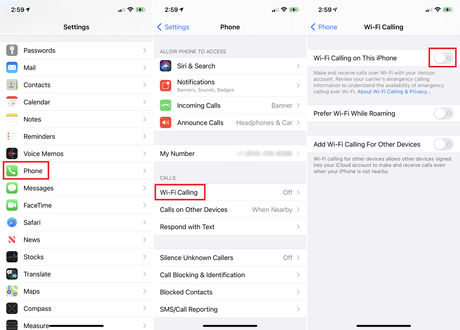
La première fois que vous activez les appels Wi-Fi, un écran vous invite à saisir votre adresse afin que vous puissiez passer des appels d’urgence. Entrez les informations nécessaires, appuyez sur l’option pour accepter les termes et conditions, puis appuyez sur Continuer en bas de l’écran. Votre adresse est confirmée et les appels Wi-Fi sont activés.
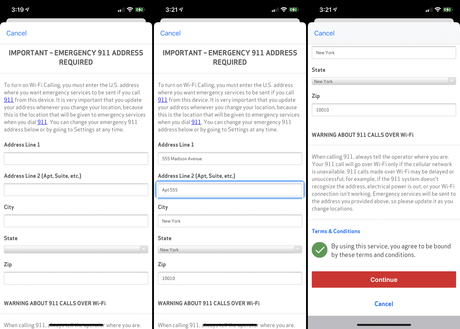
Vous pouvez toujours mettre à jour cette adresse en appuyant sur le Mettre à jour l’adresse d’urgence lien sur l’écran d’appel Wi-Fi. Les appels Wi-Fi peuvent également être activés en itinérance pour éviter les frais d’itinérance mobile si vous êtes en dehors de votre zone de couverture. Pour ce faire, activez le Préférez le Wi-Fi en itinérance option.
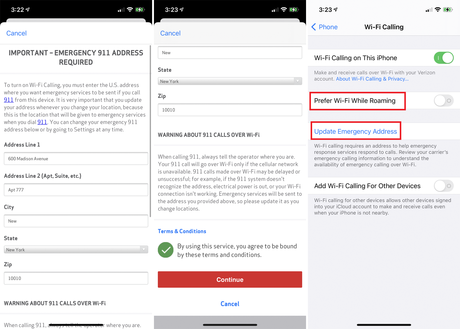
Confirmez que la fonction est activée en recherchant les mots Wi-Fi devant le nom de l’opérateur de votre téléphone. Ces informations se trouvent sur l’écran d’accueil des appareils pré-iPhone X et dans le Centre de contrôle pour les appareils iPhone X, 11 et 12. La prochaine fois que vous devrez passer un appel et qu’aucune connexion cellulaire n’est disponible, votre téléphone utilisera le réseau Wi-Fi le plus proche.
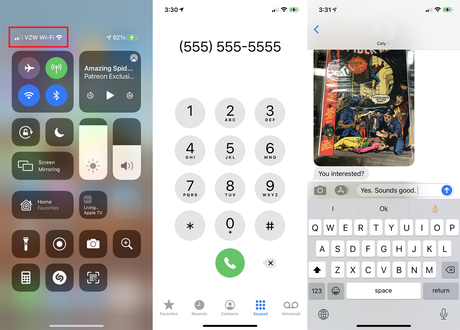
Activer les appels Wi-Fi sur des appareils supplémentaires
Similaire à comment vous pouvez prolonger les appels réguliers à d’autres appareils, vous pouvez également étendre les appels Wi-Fi à votre iPad et iPod touch (iOS 9 ou version ultérieure), Mac (modèle 2012 ou version ultérieure; 10.11 El Capitan ou version ultérieure) ou Apple Watch (watchOS 2 ou version ultérieure). Votre iPhone n’a pas besoin d’être sur le même réseau ni même allumé pour que vous puissiez passer des appels sur ces appareils, mais votre opérateur doit prendre en charge les appels Wi-Fi sur les appareils connectés iCloud pris en charge.
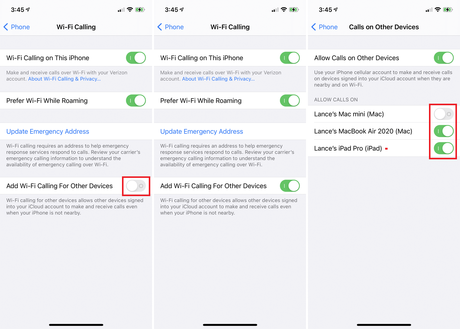
Si votre transporteur est à bord, retournez à Paramètres> Téléphone> Appels Wi-Fi sur votre iPhone et activez l’interrupteur à côté de Ajouter des appels Wi-Fi pour d’autres appareils. La première fois que vous faites cela, vous verrez une page d’inscription aux appels intégrée qui explique comment les appels Wi-Fi fonctionnent sur d’autres appareils et comment vous pouvez passer un appel d’urgence à partir d’un appareil autre que votre iPhone. Acceptez les termes et conditions, puis appuyez sur Continuer.
Revenez à un écran en appuyant sur le lien dans le coin supérieur gauche et activez le commutateur pour Appels sur d’autres appareils pour voir lesquels de vos appareils peuvent recevoir des appels. Assurez-vous que les commutateurs nécessaires sont activés afin d’autoriser les appels sur ces appareils.
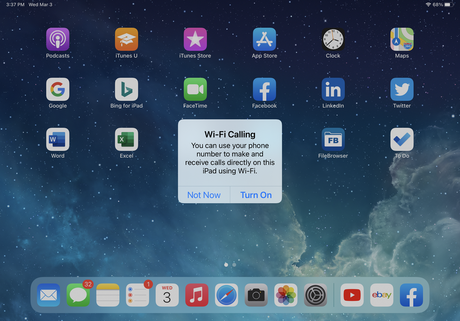
Pour tout appareil que vous avez activé, il devrait maintenant y avoir un message d’appel Wi-Fi à l’écran indiquant que votre numéro de téléphone peut être utilisé pour passer et recevoir des appels via Wi-Fi. Appuyez sur Activer pour activer la fonction sur l’appareil. La première fois que vous faites cela, vous verrez un message vous demandant si vous souhaitez passer aux appels Wi-Fi. Appuyez sur Activer et un autre message s’affiche vous indiquant que votre emplacement sera utilisé pour passer des appels d’urgence, puis appuyez sur OK.
Passer un coup de téléphone
Assurez-vous que vous êtes connecté à iCloud et FaceTime avec le même compte Apple que vous utilisez sur votre iPhone. Vous pouvez désormais passer un appel téléphonique Wi-Fi à partir d’une variété d’applications différentes, notamment FaceTime, Contacts, Mail, Messages ou Safari.

Pour passer des appels sur une Apple Watch à l’aide des appels Wi-Fi, ouvrez l’application Téléphone sur votre montre, appuyez sur Favoris, Récents ou Contacts, puis appuyez sur un numéro à appeler. Vous pouvez également appuyer sur Clavier et saisir un numéro à composer. Pour un contact, appuyez sur l’icône Téléphone, puis choisissez FaceTime Audio ou un numéro de téléphone spécifique.
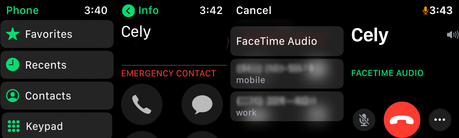
Vous devez passer un appel téléphonique sur votre iPhone. Il n’y a qu’un seul problème. Vous êtes dans une zone morte où la réception cellulaire est faible ou totalement indisponible. N’avez-vous pas de chance? Non, pas si un réseau Wi-Fi accessible est à portée de main.
Grâce à une fonctionnalité appelée Appels Wi-Fi, vous pouvez envoyer et recevoir des appels audio, des appels vidéo FaceTime et des SMS iMessage via votre connexion Wi-Fi. Les appels Wi-Fi sont utiles si vous devez appeler les services d’urgence et que vous ne pouvez pas obtenir un bon signal cellulaire, mais ils sont particulièrement utiles si vous ne souhaitez pas utiliser vos données mobiles lorsque vous passez des appels téléphoniques.
Pour profiter des appels Wi-Fi, vous aurez besoin d’un iPhone 5c ou version ultérieure, et votre opérateur doit prendre en charge la fonctionnalité. Aux États-Unis, les appels Wi-Fi sont pris en charge par les trois principaux opérateurs de téléphonie mobile américains—AT&T, T Mobile, et Verizon wireless. Pour vérifier le statut d’autres transporteurs aux États-Unis et dans d’autres pays, visitez cette page d’assistance Apple.
Activer les appels Wi-Fi
Avant de pouvoir utiliser les appels Wi-Fi, vous devez d’abord l’activer sous Paramètres> Téléphone [or Cellular] > Appels Wi-Fi> Appels Wi-Fi sur cet iPhone et activez-le. Un message explique quelles informations sont envoyées à votre opérateur lorsque vous activez les appels Wi-Fi. Appuyez sur Activer.
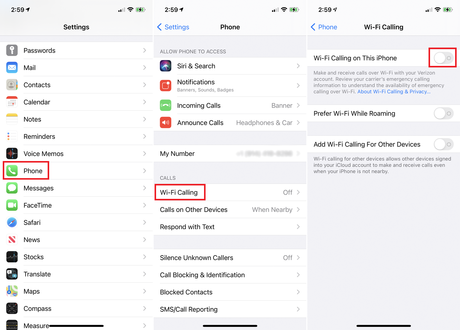
La première fois que vous activez les appels Wi-Fi, un écran vous invite à saisir votre adresse afin que vous puissiez passer des appels d’urgence. Entrez les informations nécessaires, appuyez sur l’option pour accepter les termes et conditions, puis appuyez sur Continuer en bas de l’écran. Votre adresse est confirmée et les appels Wi-Fi sont activés.
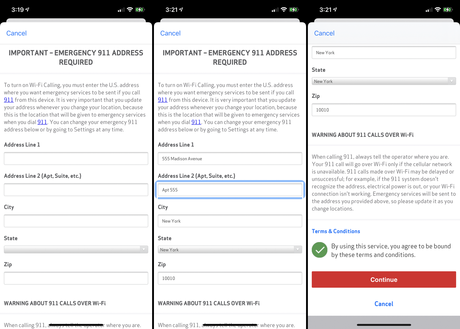
Vous pouvez toujours mettre à jour cette adresse en appuyant sur le Mettre à jour l’adresse d’urgence lien sur l’écran d’appel Wi-Fi. Les appels Wi-Fi peuvent également être activés en itinérance pour éviter les frais d’itinérance mobile si vous êtes en dehors de votre zone de couverture. Pour ce faire, activez le Préférez le Wi-Fi en itinérance option.
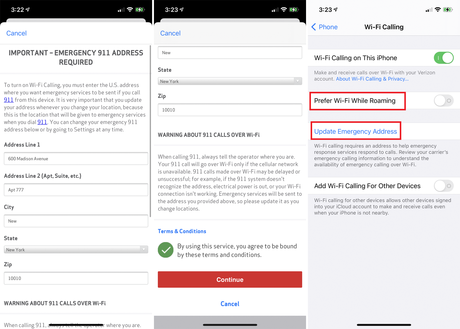
Confirmez que la fonction est activée en recherchant les mots Wi-Fi devant le nom de l’opérateur de votre téléphone. Ces informations se trouvent sur l’écran d’accueil des appareils pré-iPhone X et dans le Centre de contrôle pour les appareils iPhone X, 11 et 12. La prochaine fois que vous devrez passer un appel et qu’aucune connexion cellulaire n’est disponible, votre téléphone utilisera le réseau Wi-Fi le plus proche.
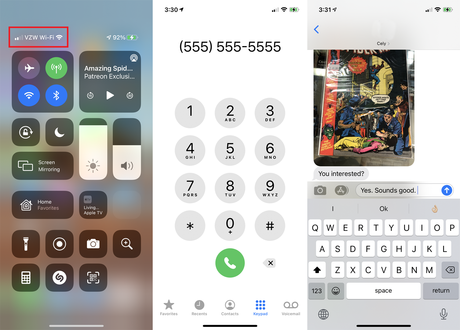
Activer les appels Wi-Fi sur des appareils supplémentaires
Similaire à comment vous pouvez prolonger les appels réguliers à d’autres appareils, vous pouvez également étendre les appels Wi-Fi à votre iPad et iPod touch (iOS 9 ou version ultérieure), Mac (modèle 2012 ou version ultérieure; 10.11 El Capitan ou version ultérieure) ou Apple Watch (watchOS 2 ou version ultérieure). Votre iPhone n’a pas besoin d’être sur le même réseau ni même allumé pour que vous puissiez passer des appels sur ces appareils, mais votre opérateur doit prendre en charge les appels Wi-Fi sur les appareils connectés iCloud pris en charge.
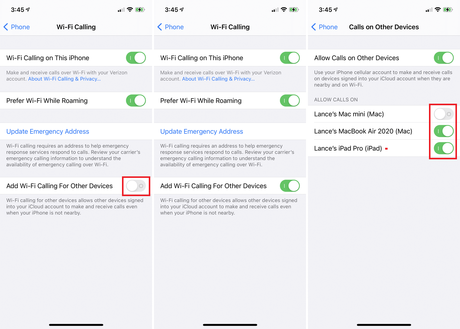
Si votre transporteur est à bord, retournez à Paramètres> Téléphone> Appels Wi-Fi sur votre iPhone et activez l’interrupteur à côté de Ajouter des appels Wi-Fi pour d’autres appareils. La première fois que vous faites cela, vous verrez une page d’inscription aux appels intégrée qui explique comment les appels Wi-Fi fonctionnent sur d’autres appareils et comment vous pouvez passer un appel d’urgence à partir d’un appareil autre que votre iPhone. Acceptez les termes et conditions, puis appuyez sur Continuer.
Revenez à un écran en appuyant sur le lien dans le coin supérieur gauche et activez le commutateur pour Appels sur d’autres appareils pour voir lesquels de vos appareils peuvent recevoir des appels. Assurez-vous que les commutateurs nécessaires sont activés afin d’autoriser les appels sur ces appareils.
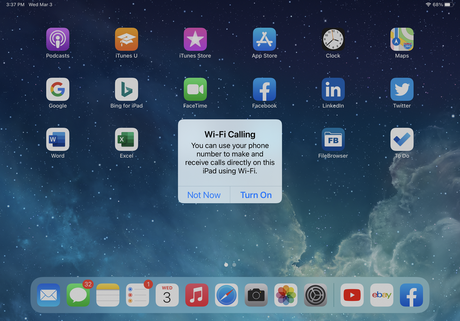
Pour tout appareil que vous avez activé, il devrait maintenant y avoir un message d’appel Wi-Fi à l’écran indiquant que votre numéro de téléphone peut être utilisé pour passer et recevoir des appels via Wi-Fi. Appuyez sur Activer pour activer la fonction sur l’appareil. La première fois que vous faites cela, vous verrez un message vous demandant si vous souhaitez passer aux appels Wi-Fi. Appuyez sur Activer et un autre message s’affiche vous indiquant que votre emplacement sera utilisé pour passer des appels d’urgence, puis appuyez sur OK.
Passer un coup de téléphone
Assurez-vous que vous êtes connecté à iCloud et FaceTime avec le même compte Apple que vous utilisez sur votre iPhone. Vous pouvez désormais passer un appel téléphonique Wi-Fi à partir d’une variété d’applications différentes, notamment FaceTime, Contacts, Mail, Messages ou Safari.
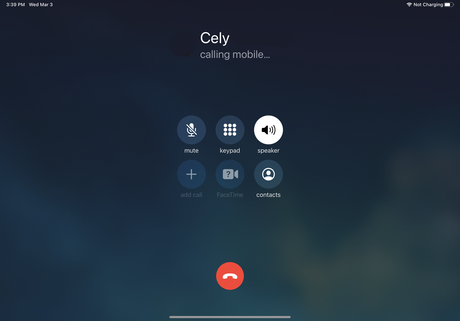
Pour passer des appels sur une Apple Watch à l’aide des appels Wi-Fi, ouvrez l’application Téléphone sur votre montre, appuyez sur Favoris, Récents ou Contacts, puis appuyez sur un numéro à appeler. Vous pouvez également appuyer sur Clavier et saisir un numéro à composer. Pour un contact, appuyez sur l’icône Téléphone, puis choisissez FaceTime Audio ou un numéro de téléphone spécifique.
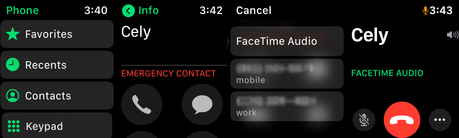
— to www.pcmag.com
